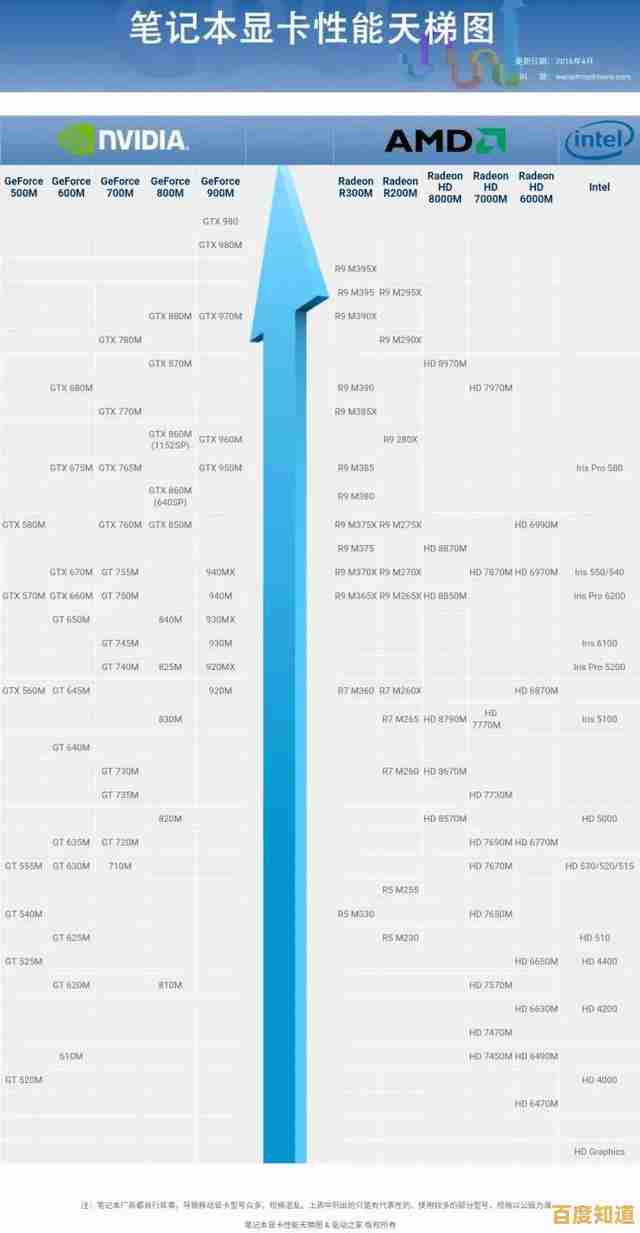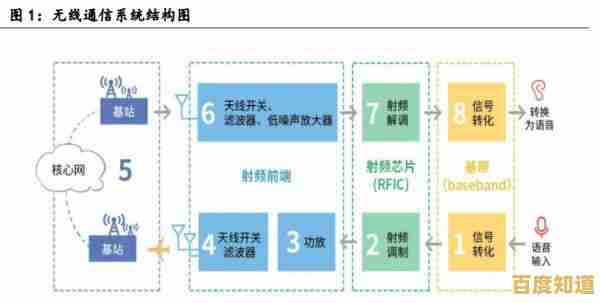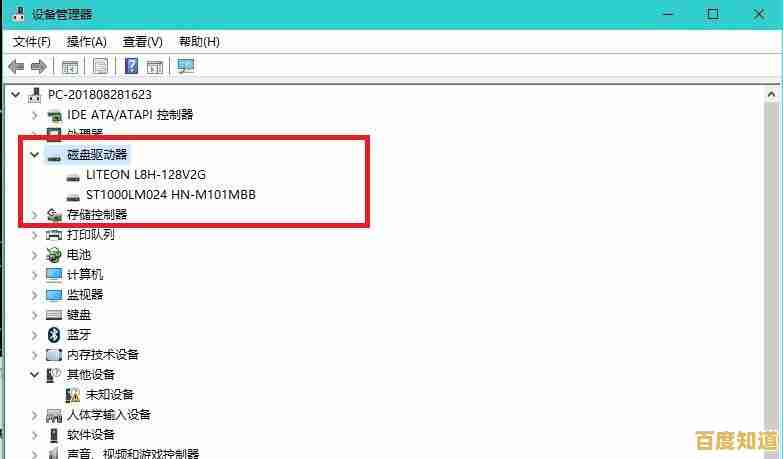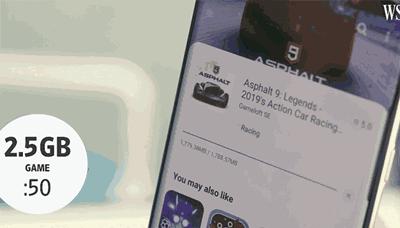OPPO手机截屏方法详解:多种快捷操作一网打尽
- 问答
- 2025-11-01 13:33:59
- 3
根据OPPO手机ColorOS系统常见功能整理
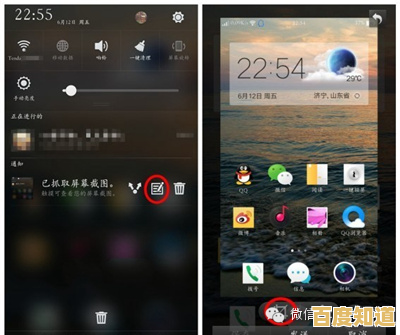
最常用的快捷按键截屏 同时按住【电源键】和【音量下键】大约一秒钟,听到“咔嚓”声或看到屏幕一闪,就表示截屏成功了,这是几乎所有OPPO手机都支持的基础方法。
更快捷的手势截屏

- 三指下滑截屏:这是很多人喜欢用的方式,在需要截屏的页面,用三根手指从屏幕上方快速向下滑动一下,就能瞬间截屏,如果这个功能没开启,可以到【设置】>【便捷工具】>【截屏】里,打开【三指下滑】的开关。
- 三指长按区域截屏:在ColorOS 12及更高版本中,你可以用三指长按屏幕,然后拖动手指来选择任意形状的区域进行截屏,非常适合只截取部分内容。
侧边栏工具截屏 从屏幕边缘向内滑动并停顿,呼出智能侧边栏,然后点击其中的【截屏】工具图标,就可以完成截屏,这个侧边栏里通常还有【长截屏】和【矩形截屏】等选项,很方便。
长截屏(滚动截屏) 当你想截取超过一屏的内容时(比如聊天记录或长文章),就需要用到长截屏。
- 方法1(推荐):用上面任何一种方式(比如三指下滑)先截一张普通图,截图预览会短暂出现在屏幕左下角,在它消失前,快速点击预览图,下方就会出现【长截屏】的按钮,点击后手机会自动向下滚动并截取内容,你觉得够了就点【完成】。
- 方法2:同时按住【电源键】和【音量上键】,可以直接启动长截屏功能。
其他特色截屏方式
- 悬浮球截屏:如果开启了悬浮球功能,可以设置点击悬浮球或其中的某个手势来触发截屏,在【设置】>【便捷工具】>【悬浮球】里进行设置。
- 语音助手截屏:唤醒小布语音助手(可以说“小布小布”或长按电源键0.5秒),然后对它说“截屏”,它就会帮你完成操作。
局部截屏 除了上面提到的三指长按区域截屏,还有一种传统方法:先用三指下滑截屏,然后立即点击预览图,在编辑界面选择【裁剪】或【涂鸦】工具,也能实现局部截取的效果。
OPPO手机的截屏方法非常丰富,你可以根据自己的习惯选择最顺手的一种,比如日常用【三指下滑】,截长图就用完普通截图后点【长截屏】。

本文由东郭宛儿于2025-11-01发表在笙亿网络策划,如有疑问,请联系我们。
本文链接:http://jing.xlisi.cn/wenda/68793.html